Информатика
Практическая работа
Тема: Создание презентации.
Ввод, форматирование и проверка текста.
Ход выполнения работы:
- Запустите программу Power Point. Перед вами открылся титульный лист вашей будущей презентации.
- Откройте вкладку Дизайн. И подберите тему к вашей будущей презентации. Например, Поток.
- Введите название вашей презентации Мировой океан (Заголовок слайда), и ваши Фамилию Имя (Подзаголовок слайда).
- Создайте новый слайд (Главная – Создать слайд), выбрав макет слайда Заголовок раздела.
- Введите Заголовок слайда – Мировой океан, тип текста по умолчанию, размер 56, начертание – курсив. Текст слайда (тип текста по умолчанию, размер:
- Океаны и образуемые ими у берегов континентов моря являются частями единого Мирового океана, на долю которого приходится более 70 % поверхности Земли
- Создайте новых 4 слайда (3,4,5,6), выбрав макет Объект с подписью. Отформатируйте Заголовок слайда – размер 60, текст слайда размер 20, выравнивание – по ширине. Текст слайда должен содержать Красную строку. При необходимости увеличьте размер метки-заполнителя. Уменьшите метку для вставки объекта.
- Содержание слайдов 3-6
- 3 слайд
- Заголовок: Тихий океан
- Текст слайда:
Великий, или Тихий, океан — величайший океан Земли. На его долю приходится около половины (49 %) площади и больше половины (53 %) объема вод Мирового океана, а площадь поверхности равна почти трети всей поверхности Земли в целом. По числу (около 10 тыс.) и общей площади (более 3,5 млн км2) островов он занимает первое место среди остальных океанов Земли.
- 4 слайд
- Заголовок: Индийский океан
Текст слайда:
Индийский океан — третий по величине океан Земли, большей частью находится в южном полушарии. На севере и северо-востоке ограничен Евразией, на западе — Африкой, на юго-востоке — антарктической зоной конвергенции (если признать существование Южного океана). Площадь океана (до берегов Антарктиды) равна 76,2 млн км2, объем его вод — 282,6 млн км3
- 5 слайд
- Заголовок: Атлантический океан
- Текст слайда:
Атлантический океан — второй, океан Земли. Как и Тихий, он простирается от субарктических широт до Субантарктики, т. е. от подводного порога, отделяющего его от Северного Ледовитого океана на севере, до берегов Антарктиды на юге. На востоке Атлантический океан омывает берега Евразии и Африки, на западе — Северной и Южной Америки.
- 6 слайд
- Заголовок: Северный Ледовитый океан
- Текст слайда:
Северный Ледовитый, или Полярный, океан, простирается вокруг Северного полюса между Евразией и Северной Америкой. Его южная граница почти везде проходит внутри Северного полярного круга. На западе и северо-западе он соединяется с Атлантическим океаном через Гудзонов пролив и Девисов пролив (границу проводят по 70° с.ш.), а разделяют два океана Баффинова Земля и остров Гренландия, восточнее которого граница между двумя океанами проведена условно в основном по открытому водному пространству
- Сохраните презентацию под именем Мировой океан.
- Вставите новые слайды между сл.3 и 4, сл. 4 и 5 и после 6 слайда, выбрав макет Заголовок и объект (Щелчок мышкой между 3 и 4 слайдами в правой части окна – Главная – Создать слайд –
- На новые слайды введите заголовки предыдущих слайдов.
- Измените стиль фона новых слайдов (Дизайн – Стиль фона – Правая кнопка мыши – Применить к выделенным слайдам).

- Отформатируйте текст заголовков слайдов на свой вкус (измените размер, начертание, цвет, выравнивание). Можно применить WordArt (Вставка – Текст – WordArt).
- Проверьте, ваша презентация должна содержать 10 слайдов.
- Сохраните презентацию под тем же именем.
- Проверьте ошибки в вашей презентации (Рецензирование – Правописание), при необходимости исправьте.
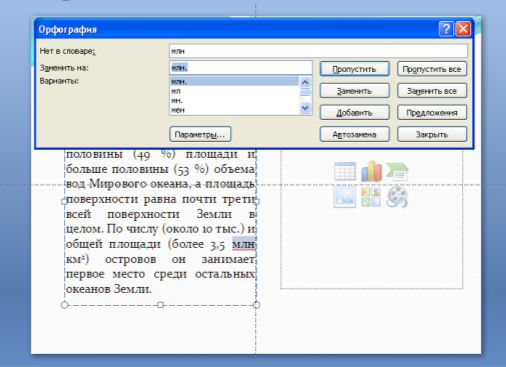
- Просмотрите презентацию (F5). Вернуться в программу (Esc).
- Закройте программу, сохранив изменения в презентации.
Лекция на тему «Программа PowerPoint. Основное назначение и интерфейс»
Программа MS PowerPoint является специализированным средством автоматизации для создания и оформления презентаций, призванных наглядно представить работы исполнителя группе других людей. Программа обеспечивает разработку электронных документов особого рода, отличающихся комплексным мультимедийным содержанием и особыми возможностями воспроизведения.
MS PowerPoint позволяет разрабатывать следующие документы:
презентации, рассчитанные на распечатку на прозрачной пленке с целью их демонстрации через оптический проектор;
презентации, рассчитанные на распечатку на 35-мм диапозитивной фотопленке с целью их демонстрации через оптический слайд-проектор;
презентации, рассчитанные на воспроизведение через компьютерный проектор;
материалы презентации для автономного показа на экране компьютера;
материалы презентации для публикации в сетевом окружении с последующим автономным просмотром;
материалы презентации для рассылки по электронной почте с последующим автономным просмотром адресатами;
материалы презентации для распечатки на бумаге с целью последующей раздачи.
Любой документ MS PowerPoint представляет собой набор отдельных, но взаимосвязанных кадров, называемых слайдами. Каждый слайд в документе имеет собственный уникальный номер, присваиваемый по умолчанию в зависимости от места слайда. Последовательность слайдов в документе линейная. Слайды могут содержать объекты самого разного типа, например: фон, текст, таблицы, графические изображения и т.д. При этом на каждом слайде присутствует как минимум один объект - фон, который является обязательным элементом любого слайда.
Объекты в приложении PowerPoint
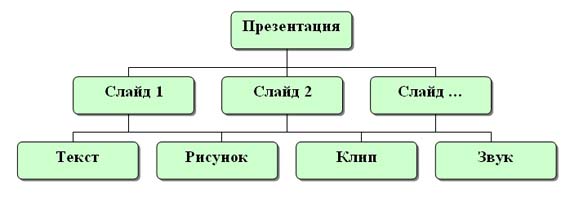
Параметры объекта «Слайд»

Группы инструментов среды PowerPoint
В процессе создания презентации будут использованы предоставляемые средой PowerPoint группы инструментов.
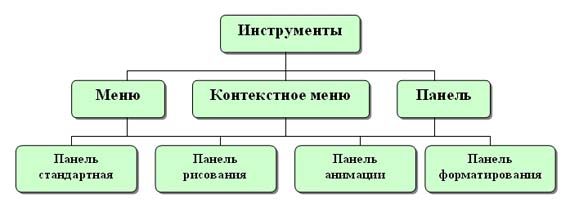
Запуск MS PowerPoint
Запуск программы можно осуществить разными способами:
Наиболее простой из них заключается в использовании кнопки Панели быстрого запуска или Рабочего стола.
Если таких кнопок нет, то выполните команду Пуск-Программы-Microsoft PowerPoint.
После запуска появляется окно программы с открытым диалоговым окном MS PowerPoint. В окне предлагается выбрать форму работы по созданию презентации:
Мастер автосодержания можно использовать для быстрого создания презентации с типовой структурой. В этом случае на экран поступит диалоговое окно Мастера, который будет задавать вопросы. Пользуясь вашими ответами, Мастер за несколько шагов создаст "черновик" профессиональной презентации из 8-15 слайдов, который приблизительно будет соответствовать вашему замыслу. Затем эту презентацию следует отредактировать.
Шаблон оформления позволяет взять за основу своей презентации один из готовых шаблонов PowerPoint. При выборе этого раздела и нажатии кнопки OK, на экране появится диалоговое окно Создать презентацию с тремя вкладками. На вкладке Шаблон оформления можно выбрать дизайн оформления слайдов.
Пустую презентацию. Если активизировать этот раздел, то о создании своей презентации вам придется позаботиться самим. (Слайд 6)
Открыть презентацию. Этот раздел позволяет загрузить готовую презентацию с жесткого диска, или другого съемного носителя.
В левой части окна приложения находится область Структура или Слайды для переключения между режимами Слайды и Структура. По умолчанию в области Структура - Слайды устанавливается режим Слайды, т.е. отображается панель Слайды. В этом режиме в этой области отображаются миниатюрные изображения слайдов, входящих в презентацию.
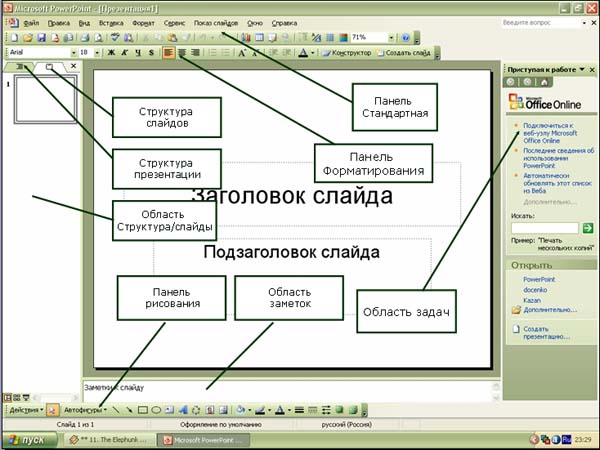
В режиме Структура в этой области отображается иерархическая структура, содержащая заголовки и тексты слайдов презентации. Перед заголовком каждого слайда стоит номер и значок. Основной текст, включающий до пяти уровней отступов, расположен после каждого заголовка.
В центре приложения находится область слайда, в которой отображается слайд. Режим обычный - это основной режим для создания, редактирования и форматирования отдельных слайдов.
Ниже главного окна находится область заметок. В этой области к каждому слайду можно добавить заметки докладчика, которые не отображаются в режиме показа слайдов.
Строка меню предоставляет доступ ко всем важным командам программы PowerPoint. Панели инструментов предоставляют быстрый доступ к используемым командам. В PowerPoint используется группа команд меню Показ слайдов вместо меню Таблица редактора Word.
На панели форматирования размещены следующие инструменты: Конструктор и Создать слайд. При выборе кнопки Конструктор в области задач отображается панель Дизайн слайда, в которой размещены три раздела: Шаблоны оформления; Цветовые схемы; Эффекты анимации. С помощью команд этих разделов можно к слайду применить шаблон оформления, цветовые схемы и эффекты анимации.
При выборе на панели инструментов команды Создать слайд, в области задач отображается панель Разметка слайда, с помощью которой можно изменять разметку слайдов (Макет текста, Макет содержимого, Макет текста и содержимого).
Бегунок линии прокрутки позволяет переходить между слайдами, а не по тексту в пределах одного слайда. Кроме того, во время перетаскивания бегунка редактор показывает номер и название каждого слайда.
Кнопки режима просмотра слева от горизонтальной полосы прокрутки, позволяют быстро переключиться в один из режимов просмотра PowerPoint (Обычный режим, Режим сортировщика слайдов, Показ слайдов). В левой части строки состояния отображается номер слайда, над которым идет работа в данный момент, и тип создаваемой презентации.
Режимы просмотра:
Для эффективного применения PowerPoint при создании и редактировании презентаций необходимо использовать различные режимы просмотра документов. Режимы представляют собой разные способы отображения слайдов на экране. К основным режимам, применяемым в PowerPoint, относятся: обычный режим и режим сортировщика слайдов.
Переключение режимов отображения можно осуществлять в меню Вид (Обычный, Сортировщик слайдов, Показ слайдов, Страницы заметок). Переключение режимов можно также осуществлять с помощью кнопок, расположенных слева от горизонтальной полосы прокрутки (Обычный режим, Режим сортировщика слайдов, Показ слайдов).
Режимы отображения слайдов:
Режим «Обычный». В этом режиме в окне приложения отображаются три области: Структура-Слайды; область Слайда; Заметки к слайду. Размеры областей можно изменять, перетаскивая их границы.
Режим «Сортировщик слайдов» – это режим, в котором все слайды презентации отображаются виде миниатюр. В этом режиме можно легко перемещать слайды, изменяя порядок их следования в презентации.
Режим «Показ слайдов» - это режим, с помощью которого можно просмотреть презентацию на экране.
Режим «Страницы заметок» – режим просмотра, в котором к каждому из слайдов можно добавить заметки докладчика. В верхней половине страницы появляется уменьшенное изображение слайда, а в нижней половине отображается большая панель для текста заметок.
Контрольные вопросы:
Перечислите основные объекты слайда.
Как запустить PowerPoint на выполнение?
Какие панели необходимы для нормальной работы PowerPoint?
|
2. 1) Подготовьте бланк заказа для магазина, если известно: |
|
|
|
|
|
|
|
|
|
|
|
|
|
|
| ||
|
- продукты (хлеб, мука, макаронные изделия и т.д., не менее 10 наименований) |
|
|
|
|
|
|
|
|
|
|
|
|
|
|
| ||
|
- цена каждого продукта |
|
|
|
|
|
|
|
|
|
|
|
|
|
|
|
|
|
|
- количество заказанного каждого продукта |
|
|
|
|
|
|
|
|
|
|
|
|
|
|
|
| |
|
Рассчитайте, на какую сумму заказано продуктов. Усовершенствуйте бланк заказа, добавив скидку (например 10%), если стоимость купленных продуктов будет более 5000 руб. Постройте диаграмму (гистограмму) стоимости заказанного товара. | |||||||||||||||||
|
Продукты |
Цена товара |
кол-во заказа |
сумма (цена) |
свыше 5000 рублей, скидка 10% |
|
Хлеб |
60 |
100 |
? |
? |
|
мука |
30 |
20 |
? |
? |
|
макароны |
20 |
20 |
? |
? |
|
помидоры |
40 |
10 |
? |
? |
|
огурцы |
35 |
10 |
? |
? |
|
капуста |
18 |
10 |
? |
? |
|
яблоки |
46 |
10 |
? |
? |
|
тушенка |
32 |
30 |
? |
? |
|
майонез |
16 |
20 |
? |
? |
|
колбаса |
84 |
60 |
? |
? |
| Практическая работа "Построение диаграмм, автосумма, работа с формулами" | ||||||||
| 1. Рассчитайте еженедельную выручку зоопарка, если известно: | ||||||||
| - количество проданных билетов каждый день | ||||||||
| - цена взрослого билета - 15 руб. | ||||||||
| - цена детского на 30% дешевле чем взрослого. Постройте диаграмму (график) ежедневной выручки зоопарка. | ||||||||
| дни | кол-во проданных детских | кол-во проданных взрослых | кол-во проданных всего | цена взрослого | цена детского | итог взрослые | итог детские | итог в день |
| 1 день | 20 | 25 | 45 | 15 | 10,5 | ? | ? | ? |
| 2 день | 60 | 50 | 110 | 15 | 10,5 | ? | ? | ? |
| 3 день | 40 | 45 | 85 | 15 | 10,5 | ? | ? | ? |
| 4 день | 50 | 55 | 105 | 15 | 10,5 | ? | ? | ? |
| 5 день | 60 | 20 | 80 | 15 | 10,5 | ? | ? | ? |
| 6 день | 10 | 75 | 85 | 15 | 10,5 | ? | ? | ? |
| 7 день | 80 | 85 | 165 | 15 | 10,5 | ? | ? | ? |
| в неделю | ? | ? | ? | |||||